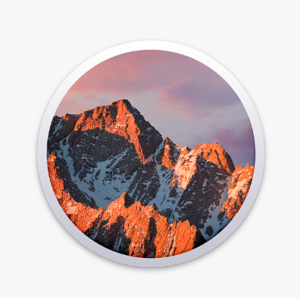Jednou z novinek MacOS Sierra je možnost synchronizovat své dokumenty a pracovní plochu s iCloudem. Výhoda je zřejmá, na všech svých zařízeních mám k dispozici vše s čím každodenně pracuji. Stačí jedno zaškrtávátko v Předvolby systému – iCloud – iCloud Drive a je to. Co když ale chci synchronizovat jen některé dokumenty?
Proč (ne)rozdělovat dokumenty synchronizované na iCloud?
Apple vše nastavil velice jednoduše. Synchronizuje se vše, co je ve složkách Dokumenty a Plocha ve vašem domovském adresáři. Je to nejen srozumitelné, ale i praktické, protože pro drtivou většinu uživatelů to znamená všechny jejich dokumenty a nestane se, že některé dokumenty zapomenou synchronizovat a pak jim chybí.
Na druhou stranu tento mechanismus má i své nevýhody. Pokud máte ve složkách Dokumenty a Plocha opravdu hodně dat, tak vás to bude stát nemalé peníze za iCloud nebo v extrémním případě narazíte na maximální hranici 2 TB. Případně si umím představit i scénář, kdy uživatel vytváří obrovské soubory, například video, které bezprostředně zmenšuje či přesouvá mimo počítač a nechce aby se synchronizovali. Co s tím?
Jak rozdělit dokumenty synchronizované na iCloud?
iCloud Drive nabízí jen dvě možnosti. Buď synchronizujete vše co je v Dokumenty a Plocha a nebo nic. Řešením je vytvořit si nový adresář lokální dokumenty, který se logicky do synchronizace nezahrnuje. Co dáte do něj se synchronizovat nebude. Jak na to?
Otevřete Finder a v něm svůj domovský adresář.
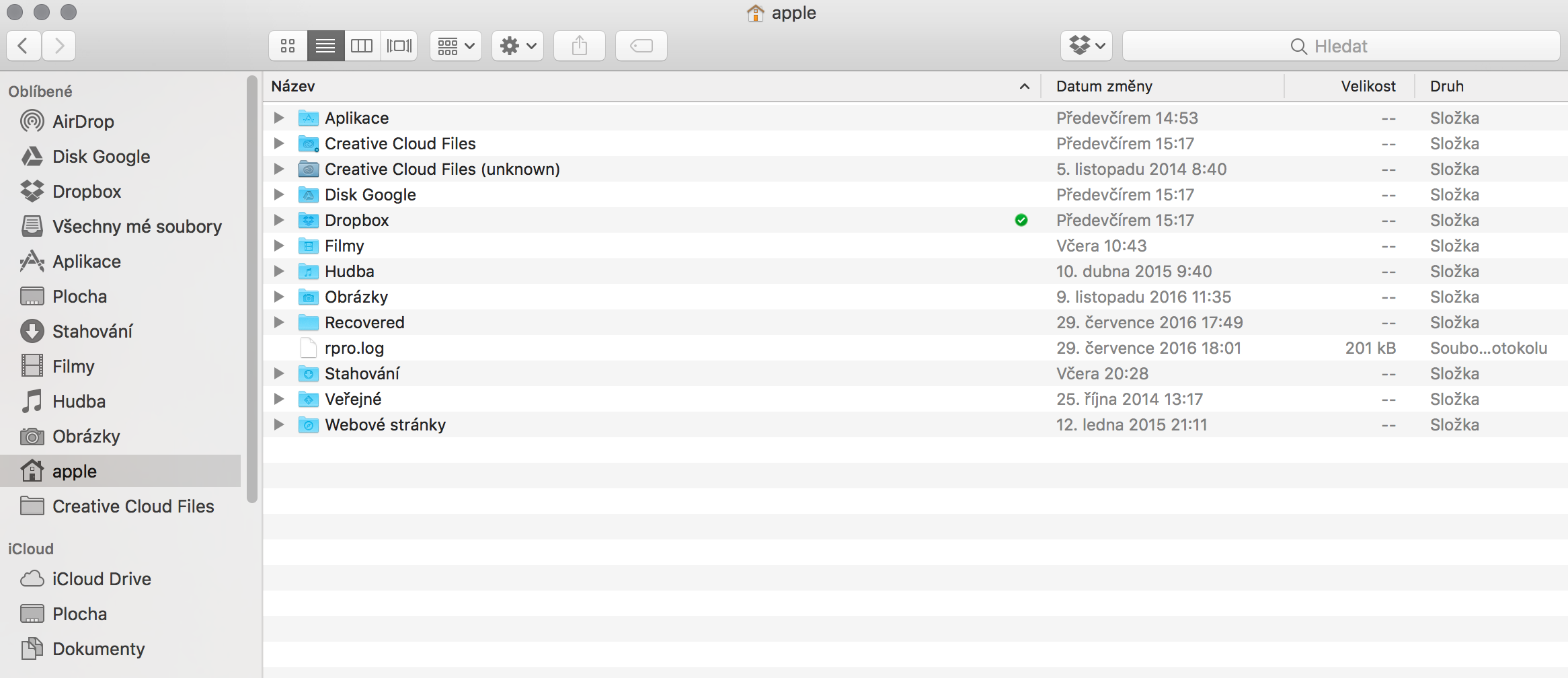
V menu zvolte Soubor – Nová složka a pojmenujte ji Lokální dokumenty či jinak, jak to vyhovuje vám.
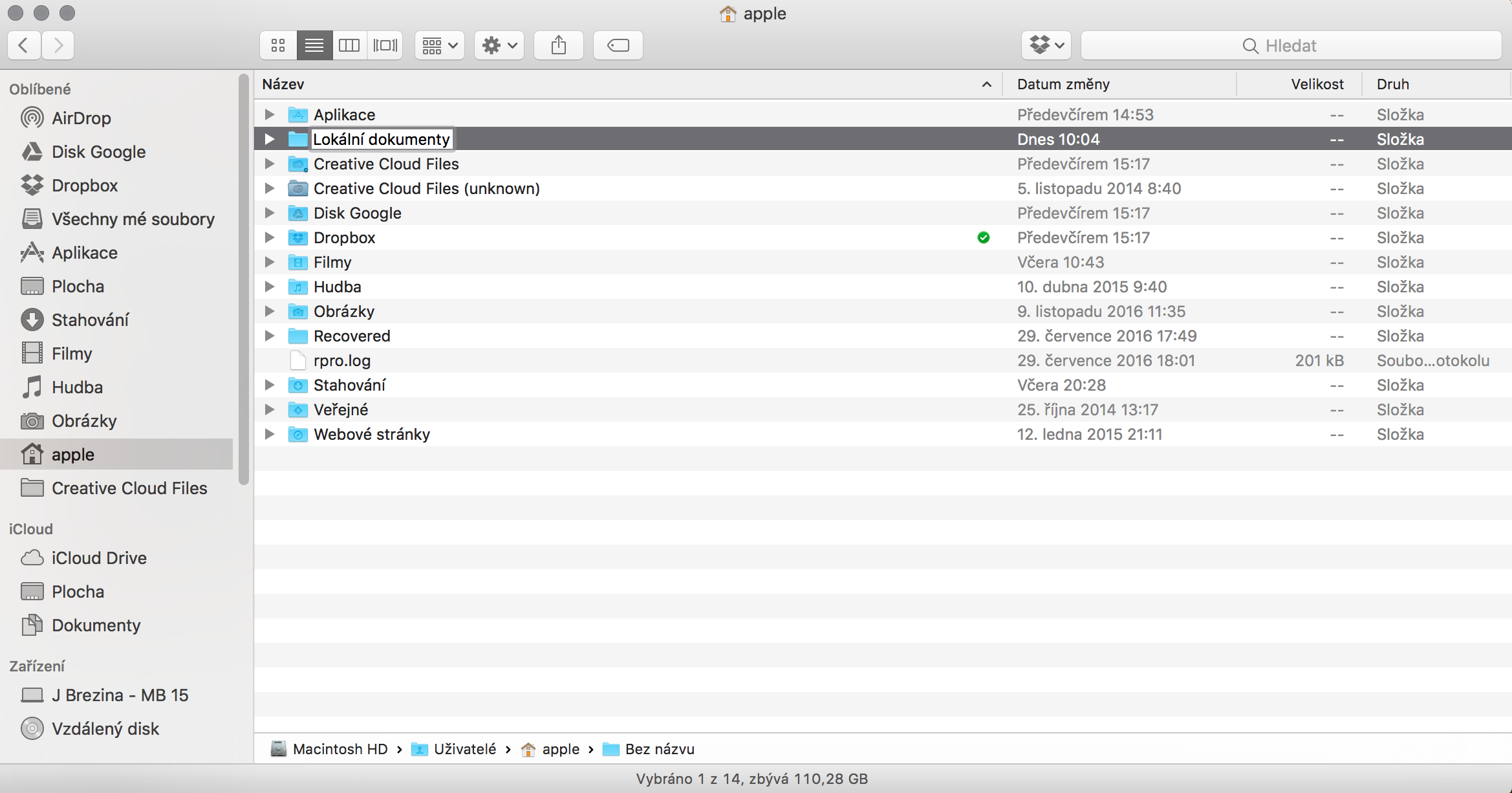
Přesuňte z dokumentů, které se synchronizují na iCloud myší to, co má být pouze lokální. Pokud je již synchronizace zapnutá, systémem se zeptá, zda chcete smazat data z iCloudu. Pokud ještě synchronizaci zapnutou nemáte, zapnete ji následně v Předvolby systému – iCloud – iCloud Drive.
Pokud chcete mít složku lokálních dokumentů vždy po ruce, přetáhněte jí myší do pravé části Docku, čímž se zde pro ni vytvoří trvalý zástupce.
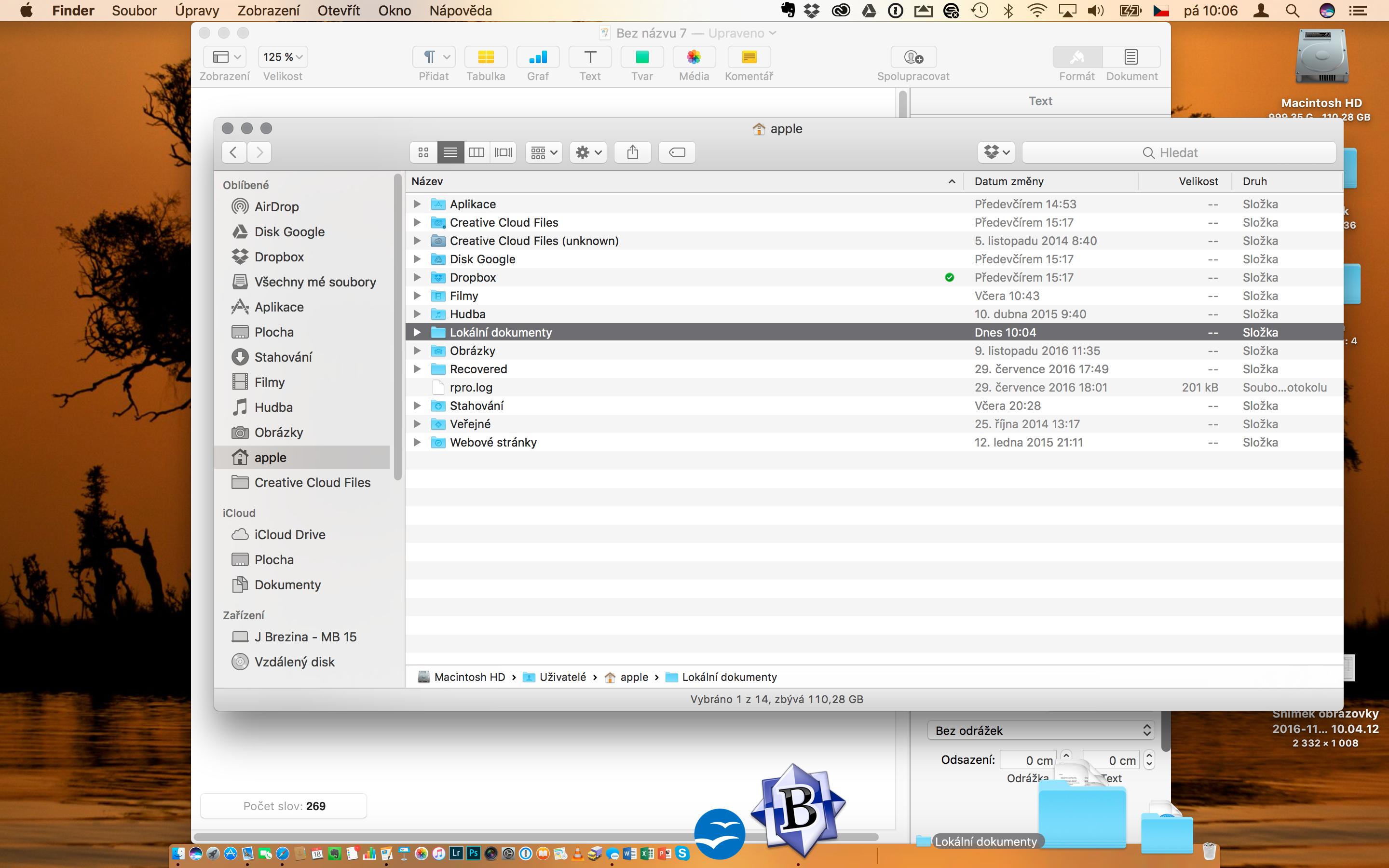
Závěr
Osobně si myslím, že nastavení, které Apple zvolil je pro většinu uživatelů správné, protože je chrání před chaosem. Rozmyslete si proto dobře, zda chcete dokumenty rozdělit a případně jak. Osobně všechny dokumenty synchronizuji a složku lokální dokumenty používám pouze pro dočasné přepočty videa apod.
Chcete se MacOS Sierra dozvědět víc? Přijďte na naše kurzy MacOS: Přecházíme z Windows či MacOS: Jak využít Mac naplno.